Word2007本身没有内置翻译整篇文档的功能,但Word2007能够借助WorldLingo网站提供的服务帮助用户翻译整篇Word文档。以翻译整篇英文文档为例,操作步骤如下所述:
第1步,打开Word2007英文文档窗口,切换到“审阅”功能区。在“校对”分组中单击“翻译”按钮,如图1所示。
图1 单击“翻译”按钮
第2步,在打开的“信息检索”任务窗格中首先设置翻译方式为“将英语(美国)翻译为中文(中国)”,并单击“翻译整个文档”按钮,如图2所示。
图2 单击“翻译整个文档”按钮
在Word2007中添加自动更正条目
在Word2007中添加自动更正条目 Word2007具有的“自动更正”功能默认包含一些最常用的拼写错误更正条目和常见符号自动更正条目,用户可以根据实际需要添加自动更正条目,操作步骤如下所述: 第1步,打开Word2007文档窗口,依次单击Office按钮→“Word选项”按钮,如图1所示。 图1 单击“Word选项”按钮 第2步,在打开的“Word选项”对话框中切换到“校对”选项卡,在“自动更正选项”区域单击“自动更正选项”按钮,如图2所示。 图2 单击“自动更正选项”按钮 第3步,打开“自动更正”对话
第3步,打开“翻译整个文档”提示框,提示用户将通过WorldLingo服务提供整文翻译功能。单击“是”按钮,如图3所示。

图3 “翻译整个文档”提示框
第4步,在打开的WorldLingo网页中将返回整篇文档的翻译结果,如图4所示。
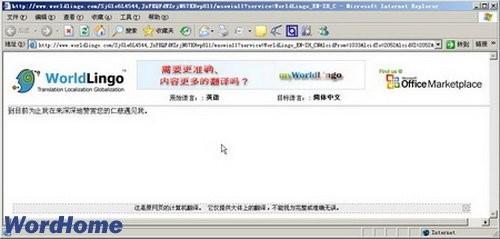
图4 返回翻译结果
,办公群:185219299
在Word2003窗口中使用文本框输入字符
在Word2003窗口中使用文本框输入字符 Word2003对话框中的文本框可以接受输入的字符信息。有的文本框是一个空白的编辑框,用户可以直接在编辑框中输入文本信息。而有的文本框则含有下拉三角按钮,用户可以单击下拉三角按钮,并在打开的下拉列表中选择可用的文本信息,同时也可以在文本框中直接输入文本信息。有的文本框含有微调按钮,用户可以单击微调按钮改变文本框中的数值,同时也可以在文本框中直接输入数值,如图1所示。 图1 Word2003对话框中的文本框


